چند روش غیرفعال کردن آپدیت خودکار ویندوز ۱۰
چند روش غیرفعال کردن آپدیت خودکار ویندوز ۱۰
در این مطلب برای شما دوستان عزیز چند روش غیرفعال کردن آپدیت خودکار ویندوز ۱۰ را برای شما آماده کرده ایم. همان طور که در ویندوز ۱۰ قابلیت آپدیت خودکار بصورت پیش فرض فعال می باشد و این قابلیت باعث می شود هم سرعت سیستم شما کند شود هم حجم اینترنتی شما مصرف شود از این رو شما می توانید با استفاده از راهکار های زیر به سادگی این قابلیت را غیرفعال کنید. در ادامه با این آموزش کاربردی همراه ما باشید.
غیرفعال کردن آپدیت خودکار ویندوز ۱۰ در اتصالات محدود اینترنت
در صورتی که در ویندوز ۱۰، یک کانکشن اتصال به اینترنت را در وضعیت metered بگذارید، ویندوز از دانلود آپدیتها موقع وصل شدن به این کانکشن، جلوگیری خواهد کرد. ویندوز ۱۰ به طور خودکار برخی کانکشنها را در وضعیت metered می گذارد. ولی شما هم میتوانید کانکشنهای دلخواه خود را با عوض کردن وضعیت به metered در حالت محدود قرار دهید. مادامی که وضعیت این اتصال در حالت محدود قرار گیرد، آپدیتهای ویندوز دانلود نخواهد شد. هم چنین بعد از قطع اتصال و اتصال دوباره ، وضعیت کانکشن در حالت metered باقی خواهد ماند، مگر در صورتی که خودتان آن را دوباره از حالت metered خارج کنید.
بعد برنامه Settings را اجرا کنید.
به Network & Internet برویدو در پایین لیست شبکههای وایفای، روی Advanced options کلیک نمایید.
حالا گزینهی Set as metered connection را بر روی On تنظیم نمایید.
همان گونه که اشاره کردیم، این گزینه فقط اتصال کنونی اینترنت شما را تحت تأثیر قرار خواهد داد و ویندوز این تنظیم را جداگانه برای هر اتصال، به خاطر میسپرد.
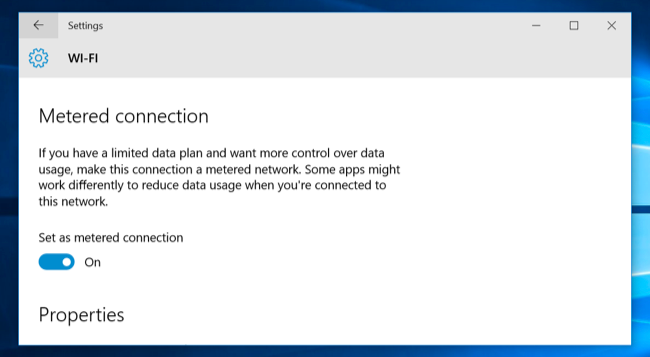
بعد از فعال کردن این گزینه، در صورتی که که به Windows Update مراجعه کنید می بینیدکه ویندوز، کانکشن کنونی شما را یک اتصال محدود در نظر می گیرد و از آپدیت اتوماتیک ممانعت میکند. ولی کماکان دکمهی Download برای دانلود آپدیتها با صلاحدید شما وجود دارد.
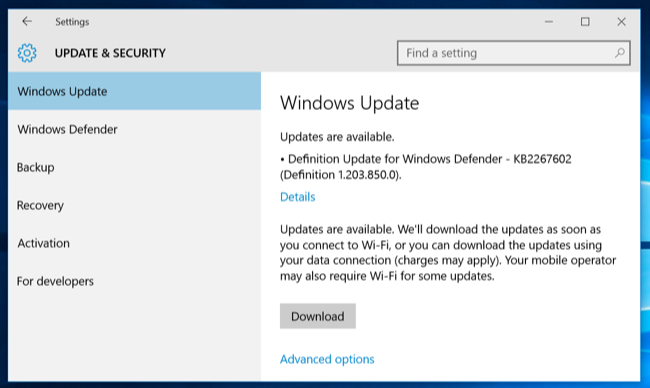
غیرفعال نمودن آپدیت اتوماتیک ویندوز ۱۰ از طریق Group Policy
این روش از طریق ویرایشگر Group Policy ویندوز صورت می گیرد. لازم است بدانید Group Policy در همه ی ورژن های ویندوز ۱۰ به جز ورژن Home وجود دارد.
برای این کار اول کلیدهای ترکیبی Win+R را فشار دهید.
در پنجرهی Run عبارت gpedit.msc را وارد نموده و Enter بزنید.
حالا در پنجرهی Local Group Policy Editor به مسیر پایین بروید:
Computer Configuration\Administrative Templates\Windows Components\Windows Update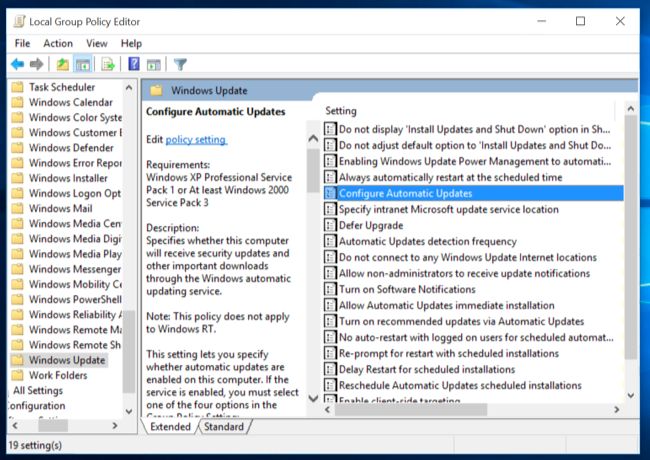
حالا در محدودهی سمت راست، Configure Automatic Updates را پیدا کنید و بر روی آن ۲ بار کلیک نمایید.
در پنجرهی باز شده، گزینهی Enabled را انتخاب کنید.
بعد در لیست آبشاری موجود،گزینهی دلخواه خود را انتخاب کنید:
- Notify for download and notify for install: اطلاع رسانی پیش از دانلود و نصب بروزرسانی ها.
- Auto download and notify for install: دانلود اتوماتیک دانلودها و اطلاعرسانی قبل از نصب آنها.
- Auto download and schedule the install: دانلود اتوماتیک دانلودها و برنامهریزی برای نصب آنها.
بعد بر روی دکمهی OK کلیک کنید.
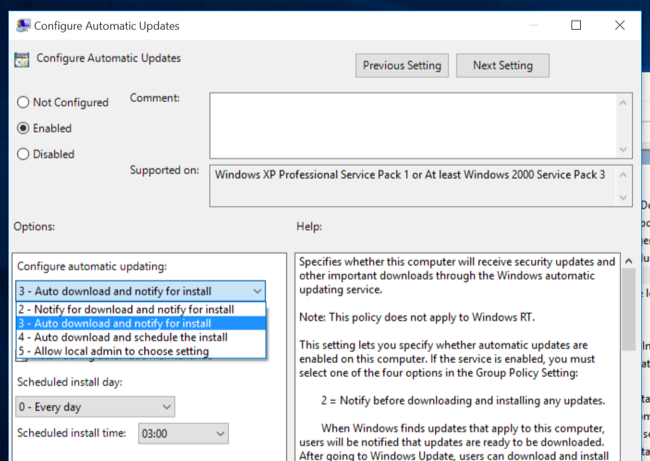
حالا در صورتی که به Windows Update ویندوز مراجعه نمایید و روی Check for updates و بعد Advanced options کلیک نمایید با پیغامی قرمزرنگ مبنی بر تغییر یافتن تنظیمات آپدیت ویندوز روبهرو می شوید.
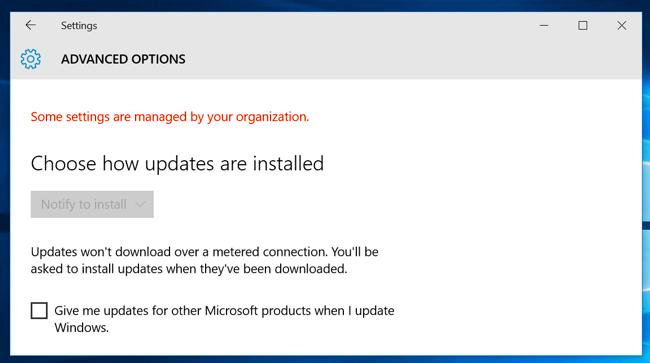
غیرفعال نمودن آپدیت اتوماتیک ویندوز ۱۰ از طریق رجیستری
این روش از طریق ویرایشگر رجیستری ویندوز انجام می شود و در تمامی ورژن های ویندوز ۱۰ به جز ورژن Home امکانپذیر می باشد.
اول کلیدهای ترکیبی Win+R را فشار دهید.
در پنجرهی Run عبارت regedit را وارد نموده و Enter بزنید.
در پنجرهی Registry Editor به مسیر پایین بروید:
HKEY_LOCAL_MACHINE\SOFTWARE\Policies\Microsoft\Windows\WindowsUpdate\AUحالا در محدودهی محیط خالی سمت راست پنجره، راست کلیک نموده و از منوی New گزینهی DWORD (32-bit) Value را انتخاب کنید.
اسم این مقدار جدید را AUOptions را بگذارید.
حالا بر روی AUOptions دو بار کلیک نمایید و در پنجرهی باز شده، در بخش Value بر حسب یکی از مورد های پایین مقدار دلخواه خود را وارد کنید:
- ۱: اطلاعرسانی قبل از دانلود و نصب بروزرسانی ها.
- ۲: دانلود اتوماتیک دانلودها و اطلاعرسانی قبل از نصب آنها.
- ۳: دانلود اتوماتیک دانلودها و برنامهریزی براب نصب آنها.
بعد بر روی دکمهی OK کلیک کنید.
مطلب مرتبط:
نحوه پیدا کردن مدل و شرکت تولید کننده مادربورد کامپیوتر یا لپ تاپ

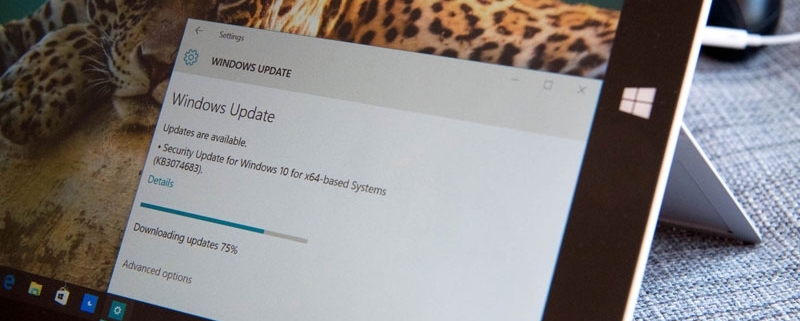


دیدگاه خود را ثبت کنید
دوست دارید به بحث ملحق شوید؟نظرات خود را با ما در میان بگذارید!